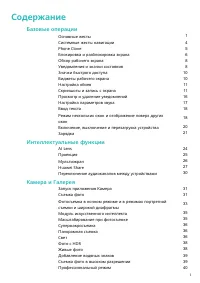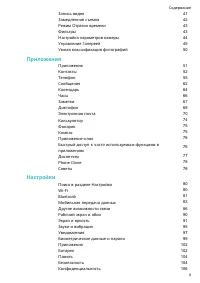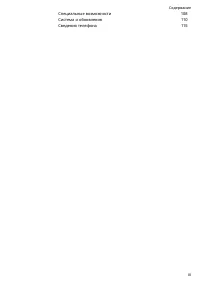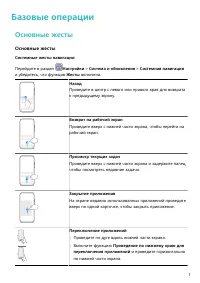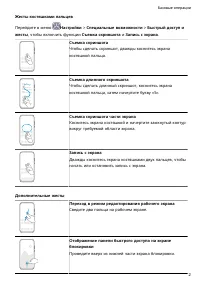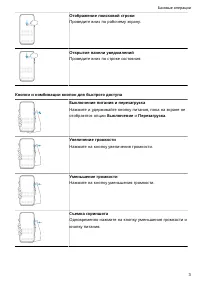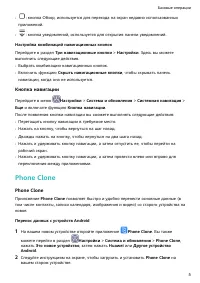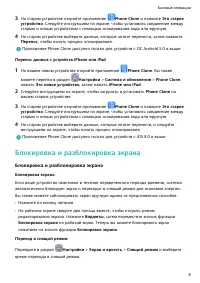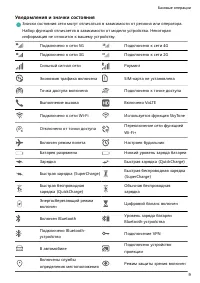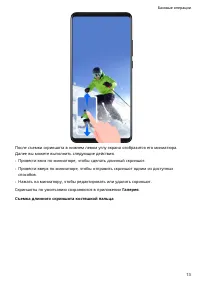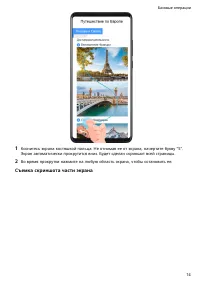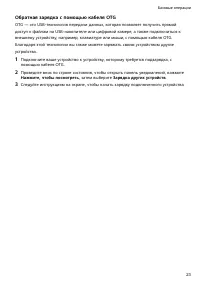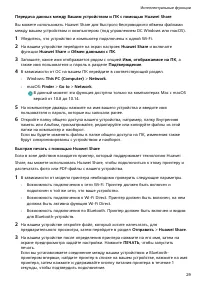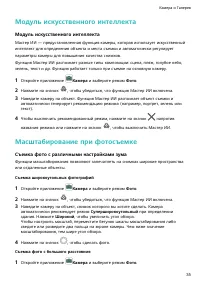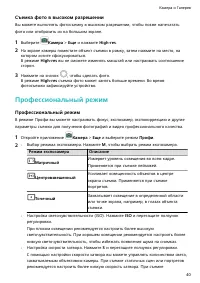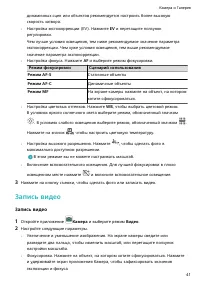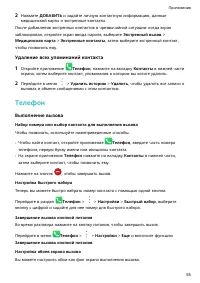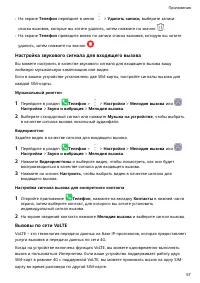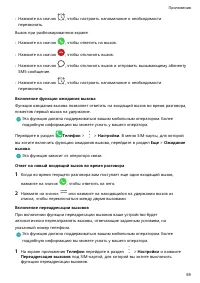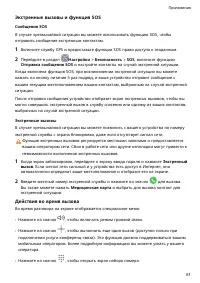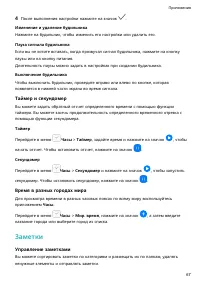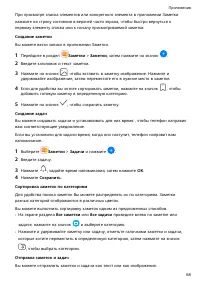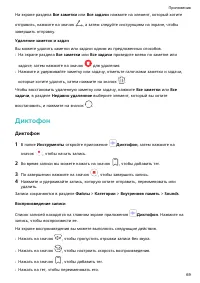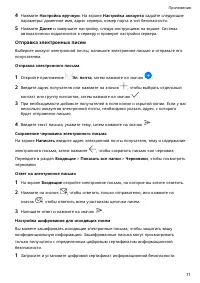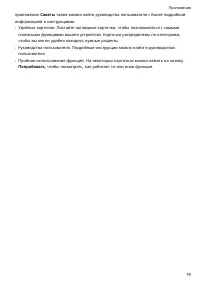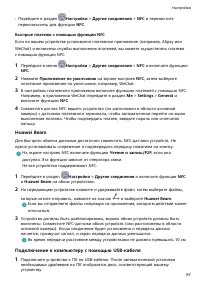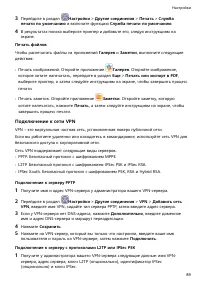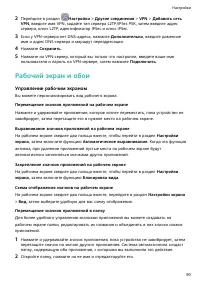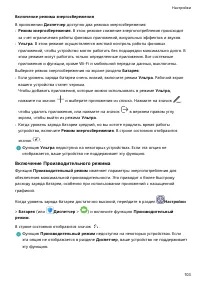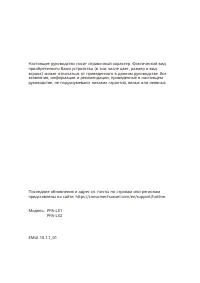Смартфоны Huawei P Smart 2021 - инструкция пользователя по применению, эксплуатации и установке на русском языке. Мы надеемся, она поможет вам решить возникшие у вас вопросы при эксплуатации техники.
Если остались вопросы, задайте их в комментариях после инструкции.
"Загружаем инструкцию", означает, что нужно подождать пока файл загрузится и можно будет его читать онлайн. Некоторые инструкции очень большие и время их появления зависит от вашей скорости интернета.
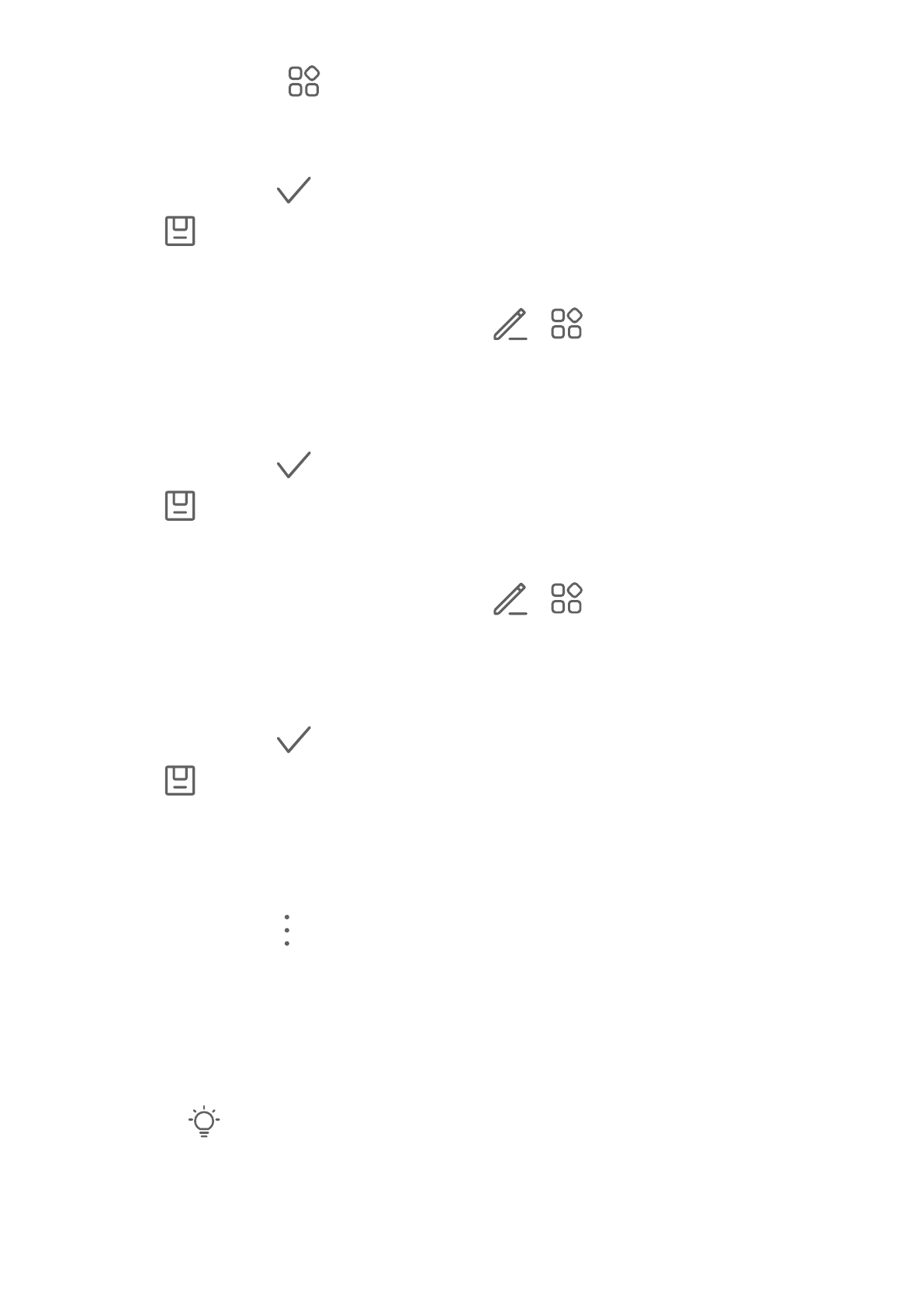
•
Прочее. Нажмите
, чтобы использовать другие опции редактирования,
например выделить фрагменты цветом, нарисовать скетч, добавить текстовый
элемент или применить эффект размытия.
2
Нажмите на значок
, чтобы сохранить внесенные изменения, или нажмите на
значок
, чтобы сохранить фото.
Добавление водяных знаков
1
Нажмите на фото, затем перейдите в меню
>
>
Водяной знак.
2
Выберите тип водяного знака:
Время, Место, Погода или Чувства.
3
Выберите водяной знак и перетащите его в нужное место. Вы также можете
изменить текст на некоторых водяных знаках.
4
Нажмите на значок
, чтобы сохранить внесенные изменения, затем нажмите на
значок
, чтобы сохранить фото.
Пикселизация фото
1
Нажмите на фото, затем перейдите в меню
>
>
Мозаика.
2
Выберите стиль и размер мозаики, с помощью которой можно заштриховать части
фото.
3
Чтобы удалить мозаику, нажмите
Ластик и сотрите ее с фото.
4
Нажмите на значок
, чтобы сохранить внесенные изменения, затем нажмите на
значок
, чтобы сохранить фото.
Переименование фото
1
В приложении
Галерея нажмите на миниатюру фото, которое вы хотите
переименовать.
2
Перейдите в меню
>
Переименовать и введите новое имя.
3
Нажмите
OK.
Коллаж
Используйте функцию Коллаж для быстрой комбинации нескольких фото.
1
На вкладке
Фото или Альбомы нажмите и удерживайте нужные фото, затем
выберите
>
Коллаж.
2
Выберите шаблон. Вам будут доступны следующие функции:
•
Перемещение фото. Нажмите и удерживайте фото, чтобы переместить его.
Камера и Галерея
47